放大镜放大效果图怎么弄?如何制作放大镜的放大效果图?如何将放大镜效果直观地展示在视觉图像中,并给出详细步骤及工具建议?
利用"相交功能"实现局部放大效果
-
在PPT中插入一张需要放大的图片。
-
**这张图片,等比放大,按下"shift键"可保持图片比例不变,在"格式"中选择"校正",将亮度和对比度调整至20%(确保图片更鲜明),使图像更具表现力。
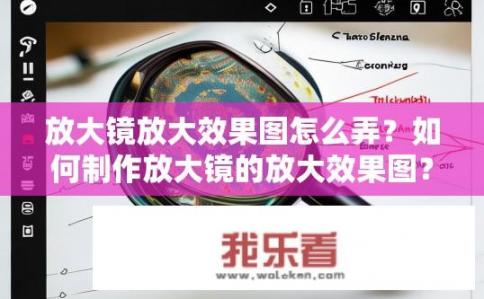
-
选取插入一个形状,如需局部放大形状为圆形,则插入"椭圆"形状,并确保按住"shift键"绘制出完美圆形。
-
同时选中放大的图片和绘制的圆形,进入"格式"-"相交",即可得到局部放大效果图。
-
若需要增加视觉效果,可以选择添加一个"放大镜"素材,提升放大镜在图片中显现的视觉效果。
使用"裁剪功能"进行局部放大
- 利用"格式"中的"裁剪"功能,首先在PPT中插入一张放大后的图片并**放大。
- 选择"格式"中的"裁剪"功能,精确选取放大所需的部分。
- 完成裁剪后,若需进一步增强局部放大效果,除使用"放大镜"素材外,还可通过选择图片并进入"格式" - "图片效果", 搜索"变暗"、"失真"、"叠加"等相关滤镜或效果,针对不同场景和目的调整图象属性,使其呈现出更好的观感。
与直接观察的区别
- 使用放大镜观察图片、电视机屏幕图像、计算机屏幕图像与用眼睛直接观察之间存在显著的差异。
- 电视画面由红、绿、蓝三种色光混合而成,而放大镜,作为凸透镜的一种,其原理是当物体放在凸透镜的一倍焦距以内时,会形成正立的、放大的虚像,人的眼睛中的晶状体也类似于凸透镜,能够折射外来光线,使光线汇聚于视网膜上,从而让我们能看到物体。
- 使用放大镜,放大倍数越大,所观察到的物体变大且细节更加清晰,如果物距过大(小于一倍焦距)则可能会造成失真现象;若物距处于一倍至两倍焦距之间,看到的是倒立、放大的实像;若物距超过两倍焦距,会出现倒立、缩小的实像。
- 由于放大镜不能直观模拟人眼调节物像清晰度的过程,因此在使用放大镜时,往往需要结合观看距离和视角的变化来精准把握观察效果,有效提升视觉感知。
